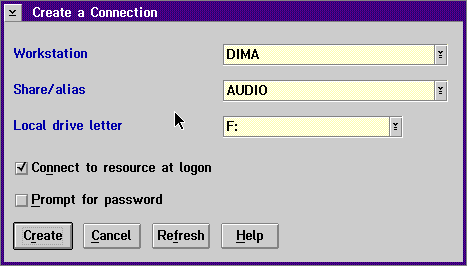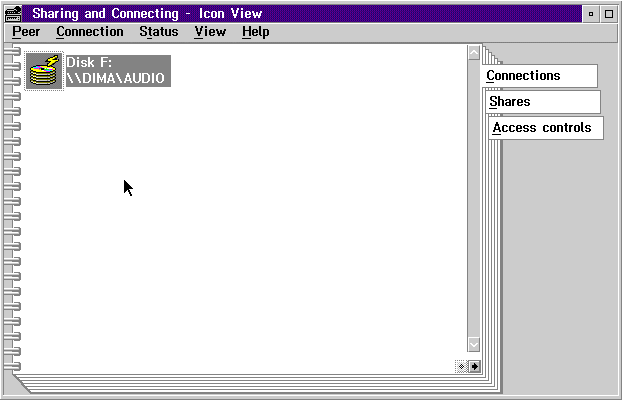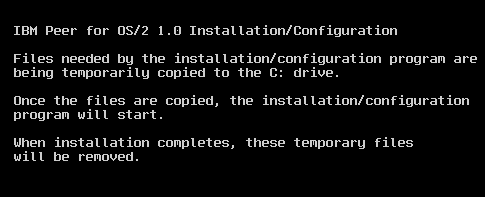
В директории IBMPEER запускаем
peerrmt.exe
| Появится черное окошко, сообщающее, что копируются временные файлы. | 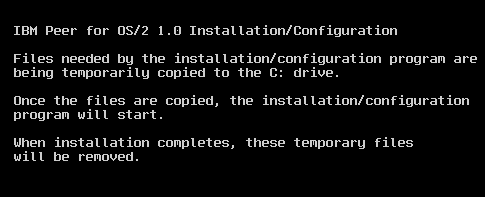 |
| Появится окно "IBM Peer for OS/2 Installation/Configuration" С большим
логотипом IBM.
Нажимаем кнопку "OK". |
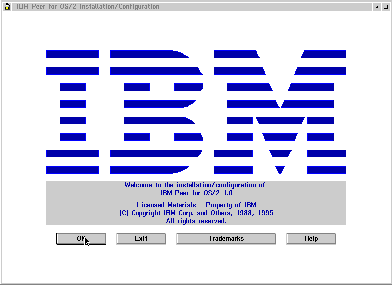 |
| Окно "Installation Tasks"
"Select the task to be performed." Выберите задачу для выполнения Выбираем "Install/configure this workstation." Нажимаем "OK" |
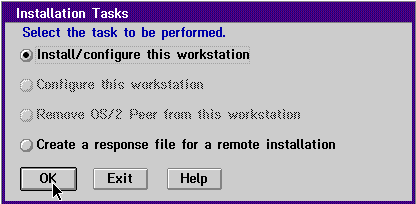 |
| Окошко "Hard Disk"
"Specify a hard disk on which to install." Укажите жесткий диск, на который производить установку. Вибираем, например, диск C: Hard Disk C Нажимаем "OK" |
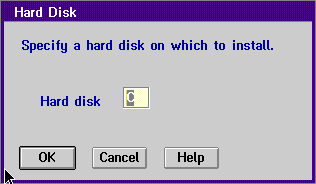 |
| Начинается копирование файлов | 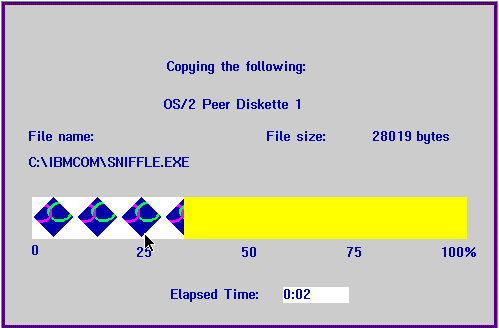 |
| Окно "Select Network Adapter"
Надо выбрать сетевой адаптер (сетевую карту) из предложенного списка и нажать OK Если вашего адаптера в списке не оказалось, нажмите кнопку "Other Adapter..." |
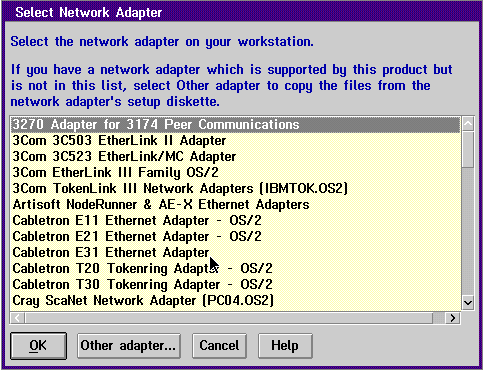 |
| Для сетевых карточек NE2000 совместимых лучше использовать
драйвер
NSC, но если к вашей карточке прилагается специальный драйвер для OS/2,
то используйте тот, который прилагается.
Архив содержит три файла один из них (ns2000.txt) описание. Перед установкой драйвера в систему, откройте файл NS2000.NIF текстовым редактором , в разделе [interrupt] найдите переменную default = и замените номер стоящего там прерывания на тот, который использует ваша карточка. Адрес ввода-вывода указывается в разделе [iobase] переменная default = |
|
| Окно "Other Network Adapter Files"
Вставьте дискету, с драйверами в дисковод A: или укажите к ним путь, нажмите "OK" |
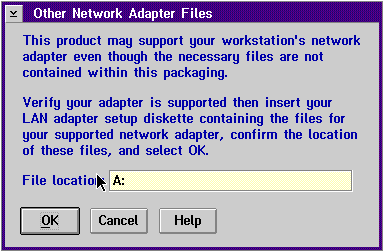 |
| Опять появится окно "Select Network Adapter"
Найдем наш адаптер ("NSC NIC (NE2000-Compatible) NDIS 2.01") Нажмем "OK" |
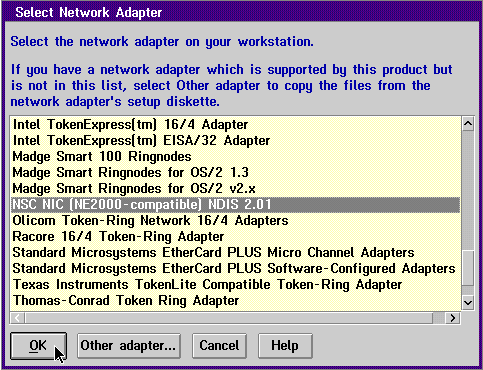 |
| Окно "Selected Network Adapter"
Необходимо подтвердить, что мы не ошиблись в выборе адаптера. Нажимаем "OK" |
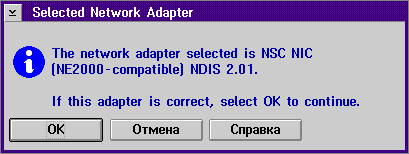 |
| "Peer Workstation Name"
Необходимо ввести имя компьютера, под которым он будет виден в сети. Вводим имя (Например, WARP) "OK" |
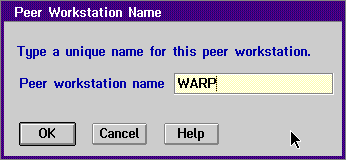 |
| "Peer Workstation Description"
Введите краткое описание вашего компьютера. Вводим и нажимаем "OK" |
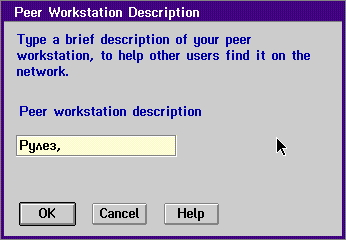 |
| "Domain Name"
Вводим имя рабочей группы (такое же как и остальных компьютеров) В принципе это не на что не влияет, но упрощает поиск и подключение. "OK" |
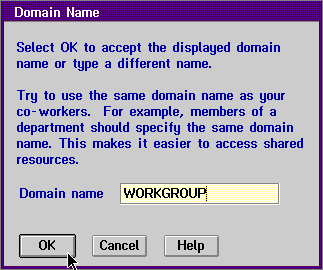 |
| Копирование файлов | |
| "File Backup"
Сообщают куда скопировали старые версии файлов. Просто нажимаем "OK" |
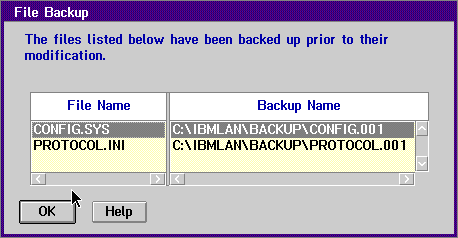 |
| "Installation/Configuration Complete"
Нажимаем "OK" |
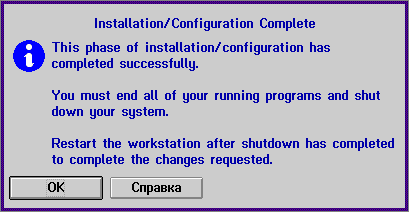 |
| Перезагружаемся | |
| После перезагрузки появится окошко в котором пытается запуститься "Requester
service"
Когда он запустится окно закроется |
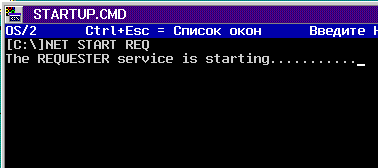 |
| Потом появится окно "Create User ID and Password" Создание идентификатора
и пароля пользователя
введите имя пользователя, пароль (длиной не менее 4 знаков) и еще раз пароль, для подтверждения. Нажмите "OK" |
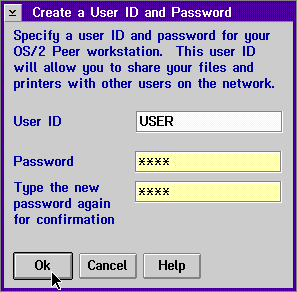 |
| Находим папку OS/2 Peer и заходим в нее |  |
| Запускаем "Peer Workstation Logon"
Вводим имя (User ID) и пароль, причем пароль на экране никак не отображается. |
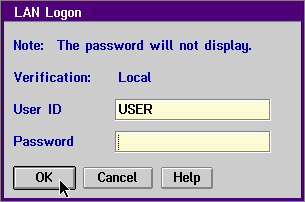 |
| Находим и запускаем "Sharing and Connecting" |  |
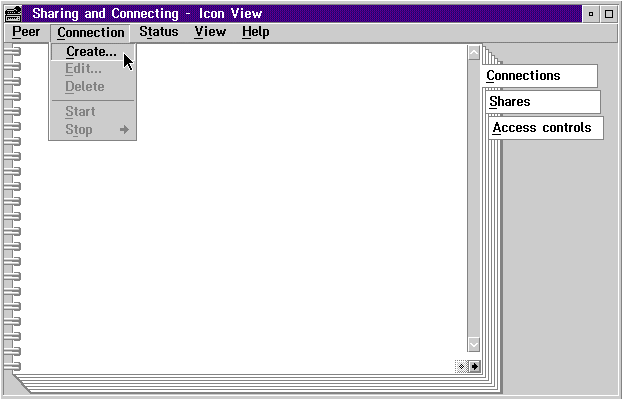
Появится окно "Create a Connection"
В строке Workstation - имя компьютера, к которому подключаемся
В строке Share/aliase - имя ресурса к которому подключаемся
А "Local Drive Letter" - обозначает под какой буквой будет создан этот
ресурс на нашем компьютере.
Галочка около надписи "Connect to resource at logon" говорит о том,
что этот ресурс будет автоматически подключен при запуске (точнее, при
входе в систему). Ее можно убрать.
Выбираем, что нам нужно и нажимаем "Create".